iPhoneのメールアプリを開いたときに「アカウントエラー」と表示されて困ったことはありませんか?
「突然送受信できなくなった」「何をすればいいかわからない」と戸惑う方も多いはず。
実はこのエラー、いくつかの共通した原因と対処法があります。
この記事では、誰でも実践できる解決法と注意点をわかりやすく解説します。
- アカウントエラーが出る代表的な原因をわかりやすく解説
- iCloud・Gmail・キャリアメールそれぞれの注意点を紹介
- すぐに実践できる対処法を5つの手順で提示
- 再発防止のポイントとよくある質問(FAQ)
エラー表示の意味とよくある原因とは?
iPhoneのメールアプリで「アカウントエラー」が出るのはなぜか?このセクションでは、よくある原因と仕組みをわかりやすく解説します。まずはトラブルの正体を知ることから始めましょう。

そもそも「アカウントエラー」とは何か
iPhoneの「メール」アプリで表示される「アカウントエラー」は、メールアカウントの認証や接続に何らかの問題があることを示しています。つまり、メールアドレスやパスワードの誤入力、インターネット接続の不具合、プロバイダ側の障害など、正常にメールを送受信できない状態です。
このエラーが表示されると、メールの受信ボックスに新しいメールが届かなくなったり、送信が失敗することがあります。特に、ビジネスや重要な連絡にメールを使っている人にとっては、大きな支障となるため、早めの対処が必要です。
よくある4つの原因とチェックポイント
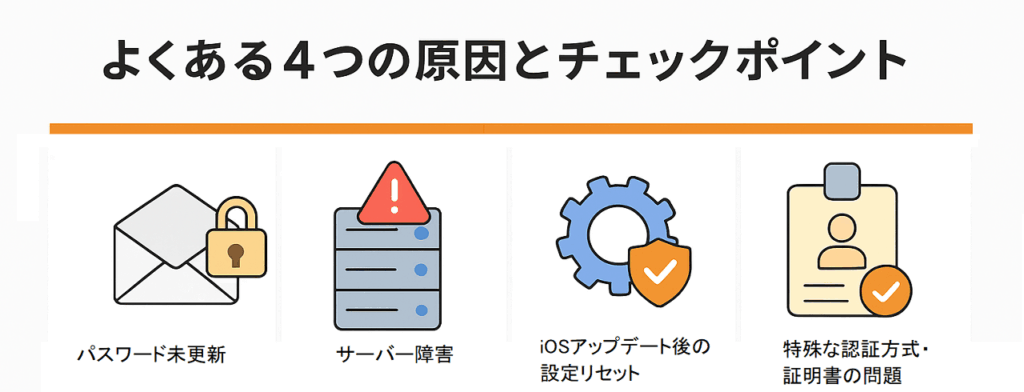
iPhoneのメールアプリに表示される“アカウントエラー”には、いくつかの典型的な原因があります。下記にその代表例と対策ポイントをまとめました。
1. メールアカウントのパスワードが変更されている
パスワードを変更した後に、iPhone側の設定を更新していないとエラーになります。特にGmailやYahooメールなどの外部サービスでは、セキュリティが強化されているため、古いパスワードのままだと接続が拒否されることがあります。
2. メールサーバー側の一時的な障害
AppleやGoogle、Microsoftなどのメールサーバーが一時的にダウンしていることも。公式サイトやSNSで障害情報が出ていないか確認しましょう。障害時はユーザー側では対処できないため、時間をおいて再試行が必要です。
3. iOSアップデート後に設定がリセットされた
iOSのアップデート後に一部の設定が初期化されたり、プロファイルと競合してうまく認証できなくなるケースもあります。メール設定の確認や再入力が必要になることがあります。
4. 認証方式の違い・証明書エラー
会社支給のメールや大学のメールなどは、独自の認証方式や証明書を用いている場合があります。この場合、iPhone側でうまく対応できないことがあり、「アカウントエラー」が出やすくなります。
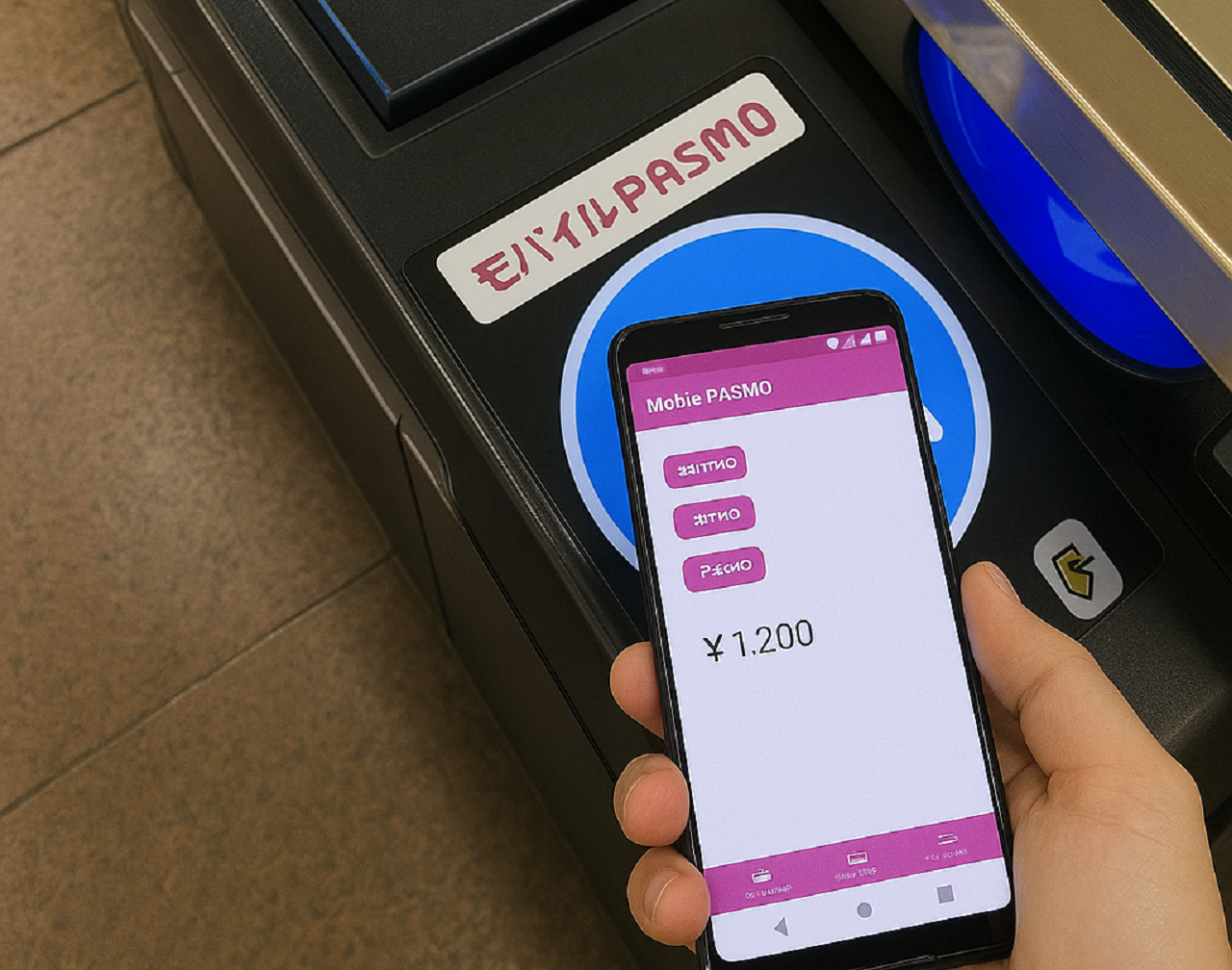
メールアカウント別に注意したいポイント
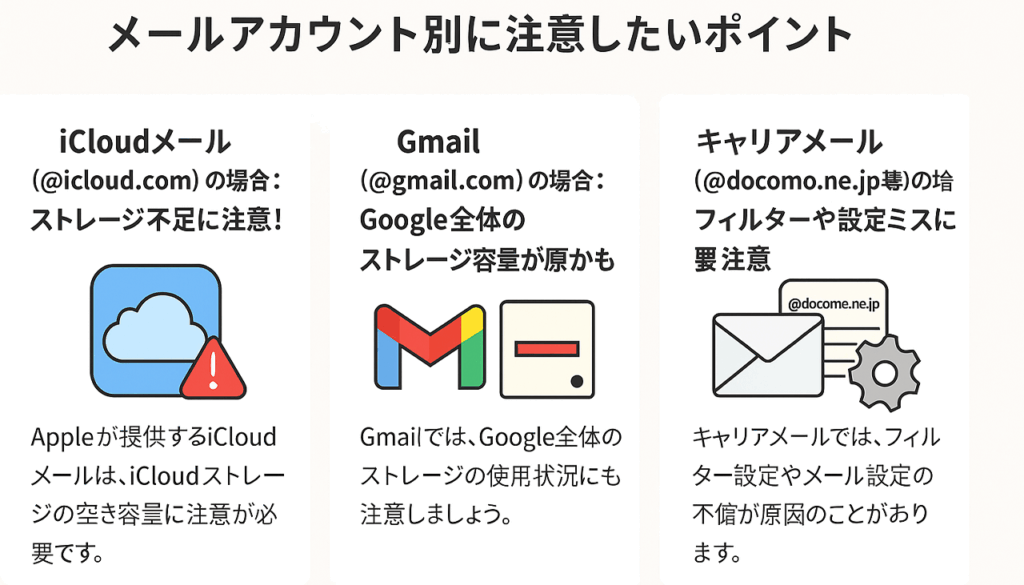
iPhoneのメールアプリで表示される「アカウントエラー」は、使っているメールの種類によって原因が異なることがあります。iCloud、Gmail、キャリアメールなど、よく使われるアカウントごとに起こりやすいトラブルと対処法を確認しておきましょう。
iCloudメール(@icloud.com)の場合:ストレージ不足に注意!
Appleが提供するiCloudメールは、iCloudストレージの容量がなくなると、新しいメールの送受信ができなくなる仕組みになっています。つまり、iCloudの保存領域がいっぱいになると、自動的にメール機能まで制限されてしまうのです。
この原因は主に、写真のバックアップや動画の保存、アプリのデータ同期などで知らないうちに容量を使い切っているケースが多く見られます。
対処法としては、以下の手順でストレージの使用状況を確認しましょう。
- 「設定」アプリを開く
- 上部の自分の名前をタップ(Apple ID)
- 「iCloud」→「ストレージを管理」を選択
ここで不要なバックアップや写真を削除する、または必要に応じて有料のプラン(例:月130円で50GB)に切り替えることで、メールの送受信機能も復旧します。
Gmail(@gmail.com)の場合:Google全体のストレージ容量が原因かも
Gmailは、Googleアカウントに付随する15GBの無料ストレージを使って運用されていますが、この容量はGmail・Googleドライブ・Googleフォトすべてで共通です。
つまり、ドライブに資料や写真を大量に保存していたり、Googleフォトで動画をバックアップしていたりすると、Gmail用の空き容量がなくなり、メールの受信や送信ができなくなる場合があります。
確認と対処の流れは以下の通りです。
- ブラウザやGoogleアプリで「Googleアカウント」を開く
- 「アカウント管理」→「ストレージ」または「容量管理」を選択
- 各サービスが使っている容量を確認し、不要なデータを削除
さらに、ストレージ不足が頻繁に起きる場合は、月250円〜の有料プラン(Google One)に切り替えることで、安定してメール機能を維持できます。
キャリアメール(@docomo.ne.jp等)の場合:フィルターや設定ミスに要注意
ドコモ・au・ソフトバンクなどが提供するキャリアメールでは、迷惑メール対策のフィルター設定や、構成プロファイルのエラーが原因で、メールの受信や送信に不具合が生じることがあります。
特に以下のような場面でトラブルが起きやすくなります。
- スマホの機種変更や初期化をした直後
- キャリアのプランを変更したタイミング
- プロファイルのインストールが不完全または古くなっている場合
対処方法としては、以下のステップを試してみましょう。
- 各キャリアの公式サポートページにアクセス
- 自分のスマホに合ったプロファイルを再インストール
- 「迷惑メールフィルター」や「なりすまし設定」の見直し
- 必要に応じてキャリアショップやチャットサポートで相談
一見地味な原因でも、設定ひとつで送受信が正常に戻るケースが多いため、見落としやすい初期設定を見直すことが解決のカギとなります。

今すぐできる対処法5選
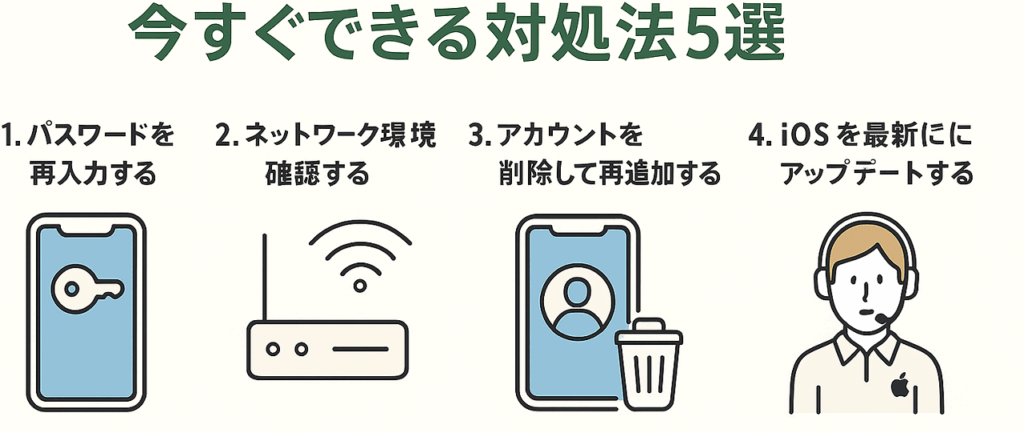
iPhoneの「アカウントエラー」は、手順さえわかれば自分で解決できるケースも多くあります。ここでは、初心者でも簡単に試せる基本的な対処法を5つ紹介します。上から順番に実践していけば、多くのトラブルは解消できます。
1. パスワードを再入力する
パスワードを変更した記憶がある場合や、しばらくメールを使っていなかった場合は、iPhone側に保存されている認証情報が古くなっている可能性があります。「設定」→「メール」→「アカウント」から該当のメールを開き、パスワード欄を再入力してみましょう。
2. ネットワーク環境を確認する
Wi-Fiやモバイル通信が不安定な場合、メールサーバーへの接続に失敗してエラーが出ることがあります。Wi-Fiルーターを再起動したり、モバイルデータ通信のON/OFFを切り替えることで改善するケースも。
また、一時的に「機内モード」にしてから戻すことで、通信環境がリセットされることもあります。
3. アカウントを削除して再追加する
GmailやOutlookなどの外部メールサービスを使っている場合、一度アカウントを削除してから再設定するとエラーが解消されることがあります。「設定」→「メール」→「アカウント」から該当アカウントを削除し、「アカウントを追加」から再設定を行いましょう。
※POP形式のアカウントでは、削除前にバックアップを取るなどの注意が必要です。
4. iOSを最新版にアップデートする
iOSのバージョンが古い場合、メールアプリとの互換性に問題が起きることがあります。バグ修正や改善が含まれている可能性もあるため、「設定」→「一般」→「ソフトウェア・アップデート」から最新版に更新してみてください。
5. Apple公式サポートに問い合わせる
上記の方法をすべて試しても解決しない場合は、Apple公式サポートに相談するのが確実です。ハードウェアやアカウント設定の深い部分で問題がある可能性もあるため、専門家の対応を受けましょう。
補足:キャリアメール(@docomo.ne.jp、@i.softbank.jp、@ezweb.ne.jpなど)の場合
キャリアメールを利用している場合、各キャリアのプロファイル設定やフィルター設定が原因でエラーが発生することがあります。各キャリアの公式サポートページで、プロファイルの再設定やフィルター設定の見直しを行うことが推奨されています。
主要キャリアのメール設定・再構成リンク
キャリアメール(@docomo.ne.jp / @ezweb.ne.jp / @i.softbank.jp など)で「アカウントエラー」が出る場合は、各キャリアの構成プロファイルや迷惑メールフィルターの設定を見直すことで改善するケースがあります。以下に、iPhoneユーザー向けの公式サポートリンクをまとめました。
- ドコモ(@docomo.ne.jp)
・iPhone向けメール設定
・プロファイル再インストール案内
・迷惑メールフィルター設定
- au(@ezweb.ne.jp / @au.com)
・iPhone向けメール設定
・プロファイル再設定
・迷惑メールフィルター設定
- ソフトバンク(@softbank.ne.jp / @i.softbank.jp)
・メール設定ガイド
・プロファイルの再インストール
・迷惑メール対策
- 楽天モバイル(@rakuten.jp)
・Rakutenメール設定ガイド
※標準メールアプリではなく、Rakuten専用アプリの利用が推奨されています。
今後の再発を防ぐためにできること
「また同じエラーが出たらどうしよう…」そんな不安を防ぐには、日ごろからちょっとした工夫と意識が大切です。メールのアカウントエラーは一度解消しても、同じ原因で繰り返し起きることがあります。ここでは、安定してメールを使い続けるための予防策を紹介します。

1. プロファイルやVPNとの競合に注意する
会社や学校の管理下にあるiPhoneでは、構成プロファイルやVPNの設定によってメールの通信に制限がかかることがあります。これが認証エラーや接続トラブルの原因になることもあるため、不要なプロファイルの削除やVPNの無効化を検討しましょう。
2. ストレージ容量を定期的に確認する
iCloudやGoogleアカウントのストレージ容量が不足すると、メールの送受信ができなくなることがあります。特に写真や動画を大量に保存している場合、知らないうちに容量を使い切ってしまうことも。「設定」や「Googleアカウント」からストレージ状況を定期的にチェックし、整理やアップグレードを検討しましょう。
3. 安定性の高いメールアプリを使う
Appleの標準メールアプリでも多くの人が利用していますが、時には動作が不安定になったりエラーが解消されにくいこともあります。そんなときは「Gmailアプリ」や「Spark」などのサードパーティ製アプリに切り替えることで、より快適にメールを使える場合もあります。
よくある質問(FAQ)
記事を読んだ読者から寄せられがちな疑問をQ&A形式でまとめました。具体的な対処に役立つ実践的な回答を掲載しています。
- アカウントエラーを放置するとどうなりますか?
-
エラー状態が続くと、新しいメールの送受信ができなくなり、大事な連絡を見逃す可能性があります。ビジネスや緊急連絡に支障が出る恐れがあるため、早めの対応が必要です。
- iCloudメールだけがエラーになるのはなぜ?
-
iCloudのストレージ容量がいっぱいになっている可能性があります。写真やバックアップで容量を使いすぎていると、メール機能も制限されるため、「設定」から使用状況を確認しましょう。
- メールアプリを再インストールすれば直りますか?
-
場合によっては改善されますが、アカウント設定そのものに問題がある場合は再インストールだけでは解消しないこともあります。アカウントの削除・再設定の方が効果的なケースが多いです。
